Вы можете создать задачу в планировщике задач Windows, в которой вы запускаете команду procxp.exe и обязательно отметьте «Запускать с наивысшими привилегиями» на вкладке «Общие», чтобы запустить ее в режиме администратора. На вкладке триггера необходимо определить задачу для запуска «При входе в систему».
Это запустит команду с правами администратора при запуске без запроса проверки UAC.
Чтобы убедиться, что Process Explorer начинает сворачиваться в трей, вы должны использовать ключ командной строки /t в качестве аргумента команды, когда добавляете ее на вкладку действия запланированной задачи.
ответ дан Per Salmi 724
- Следуйте повышенным ярлыкам программы без запроса UAC
- Эти направления Win7 у меня тоже работали на Win10
- На шаге 23. я лично решил следовать инструкциям « Как добавить программы, файлы и папки в загрузку системы в Windows».
- Я не уверен, что это не сработало только в особом случае моей попытки с помощью диспетчера задач (Taskmgr.exe) вместо Process Explorer, как и в 5. здесь , где, возможно, он может работать вместо других программ .
- Хотелось бы услышать, если кто-то придумает решение для этой части специально для диспетчера задач!
- Обходной путь в диспетчере задач: Параметры -> Скрыть при сворачивании. Затем при запуске, его минимизация один раз дает желаемую минимизацию лотка. Конечно, было бы неплохо, чтобы минимизация была автоматической, но именно поэтому это обходной путь.
изменён cellepo 153
ответ дан cellepo 153
Как прописать программу в автозагрузку? Легко!
Я делаю что-то подобное:
- Ярлык в меню «Пуск» → «Программы» → «Автозагрузка»
- Кому: SCRIPT1.BAT
FRED /c SCRIPT2.BAT
- FRED.EXE
- Это копия CMD.EXE
- Совместимость: Запустите эту программу от имени администратора.
- SCRIPT2.BAT
- запускает команду (ы) от имени администратора, без системного диалога
Все файлы ( FRED.EXE , SCRIPT1.BAT и SCRIPT2.BAT ) находятся в (подкаталог bin ) моего домашнего каталога.
Теперь я выбираю, чтобы мои окна были видны — я хочу видеть результаты команд. Но я предполагаю, что мог бы использовать «Run: Minimized» и, возможно, START /MIN чтобы держать вещи вне экрана (на панели задач).
Я не помню, почему я сделал это как двухэтапный процесс, но я, вероятно, играл с ним несколько дней, прежде чем смог заставить его работать правильно. Если вы найдете способ упростить его, пожалуйста, опубликуйте его.
Источник: poweruser.guru
Добавляем значок в системный трей Windows на Python
Автозапуск программы при загрузке ОС и ее сворачивание в трей — Visual Basic .NET
. В остальных случаях же при запуске программы в системе руками она должна отображаться на экране. У меня она по стандарту отображается на экране главной формой. Так и должно быть, но какой триггер изпользовать, чтобы программа при запуске компьютера запускалась свёрнутой в трей? А то у меня, при включении компьютера, программа показывается на экране и мне нужно её каждый раз сворачивать в трей. Вот программный код: Предварительно нужно создать объект «
» пункт «Выход». Добавить в «
» в свойства «Icon» иконку 16х16 пикселей. Добавить в «
» в свойства «ContextMenuStrip» наш уже созданный «ContextMenuStrip1».
Public Class frmMain ‘Объявление переменной с путём, куда будет записываться автозапуск программы Public autostart As Microsoft.Win32.RegistryKey = My.Computer.Registry.LocalMachine.OpenSubKey(«SOFTWAREMicrosoftWindowsCurrentVersionRun», True) ‘*************************************************************************************** ‘[Начало] Манипуляции с формой и треем ‘******************************************************************************* ‘Нажатие на иконку в трее, чтобы свернутьразвернуть программу. Private Sub NotifyIcon1_MouseClick(sender As Object, e As System.Windows.Forms.MouseEventArgs) Handles NotifyIcon1.MouseClick ‘Иконка в трее реагирует только на Mouse1(левая кнопка мыши) If e.Button = Windows.Forms.MouseButtons.Left Then If Me.WindowState = FormWindowState.Normal Then ‘Свернуть форму в трей Me.WindowState = FormWindowState.Minimized Else ‘Возстановление формы из трея.
По одиночному клику. Me.Show() Me.WindowState = FormWindowState.Normal End If End If End Sub ‘Выход из программы. Только так можно выйти, потому что программа будет сворачиваться в трей при нажатии на «крестик». Private Sub ВыходToolStripMenuItem_Click(sender As System.Object, e As System.EventArgs) Handles ВыходToolStripMenuItem.Click ‘Убирание иконки из трея, чтобы при закрытии программы, иконка в трее не висела в виде фантома.
Me.NotifyIcon1.Icon = Nothing End End Sub ‘При сворачивании программы, она прячется в трей. Private Sub frmMain_SizeChanged(sender As Object, e As System.EventArgs) Handles Me.SizeChanged If Me.WindowState = FormWindowState.Minimized Then Me.Hide() End If End Sub ‘Закрытие программы(нажатие на крестик).
Private Sub frmMain_FormClosing(sender As Object, e As System.Windows.Forms.FormClosingEventArgs) Handles Me.FormClosing ‘Если нажал на крестик человек(User) If e.CloseReason = CloseReason.UserClosing Then ‘Не закрывать форму(крестик работать не будет) e.Cancel = True ‘Свернуть форму в трей Me.WindowState = FormWindowState.Minimized End If End Sub ‘******************************************************************************* ‘[Конец] Манипуляции с формой и треем ‘*************************************************************************************** ‘Кнопка добавления программы в автозапуск. Private Sub btnAddAutoRun_Click(sender As System.Object, e As System.EventArgs) Handles btnAddAutoRun.Click autostart.SetValue(«Название_Программы v1.0.0.0», Application.ExecutablePath) End Sub ‘Кнопка удаление программы из автозапуска.
Private Sub btnDelAutoRun_Click(sender As System.Object, e As System.EventArgs) Handles btnDelAutoRun.Click autostart.DeleteValue(«Название_Программы v1.0.0.0») End Sub End Class
Вопрос: Как сделать так, чтобы при включении компьютера программа запускалась свёрнутой в трей? В остальных случаях же при запуске программы в системе руками она должна отображаться на экране. Программа торрент работает как я хочу: при автозапуске она запускается в трее, а если её запустить в системе то показывается форма.
Источник: studassistent.ru
Автозагрузка thunderbird windows 10
Mozilla Thunderbird is the most popular email client software that works on so many platforms including Windows. Personally, I launch it the first thing in the morning as soon as I am in front of my Windows PC to check all the messages that I have received in so many of my email accounts. But for this I have to manually launch Thunderbird every time I want to check the email messages. Even though it keeps running and stays in the system tray once it has been launched, you still have to launch it the first time.
Wouldn’t it be wonderful if it ran automatically at Windows startup? Well it can setup to auto-start in Windows 10 very easily. Here is how:
- Find the Thunderbird shortcut on the Windows Desktop. Right-click on this Thunderbird shortcut and select Copy from the context-menu.

- Press key combination Win+R to open the Run dialog.
- In the Run dialog, type shell:startup and press Enter. This will open the auto-start folder for the current Windows user.

- Right-click in the middle of the startup folder and then choose Paste shortcut from the context-menu.
- This is it, now Thunderbird will launch as soon as you start Windows PC.

Unfortunately, there are no command line options to minimize Thunderbird when it is launched. There are no official option to start it minimized without the help of third party applications. If you use the above instructions then Thunderbird will be launched in the maximized window state and you will be able to check your email messages the usual way. Later you can choose to minimize it to the system tray so that it keep checking for newer email messages in the background. The new version of Thunderbird has an option which when enabled sends Thunderbird to the system tray when it is minimized.
We use cookies on our website to give you the most relevant experience by remembering your preferences and repeat visits. By clicking “Accept”, you consent to the use of ALL the cookies.
Если вы часто пользуетесь электронной почтой, то скорее всего на вашем компьютере уже есть какой-нибудь почтовый клиент. Одним из лучших и популярных, на сегодняшний день, является Thunderbird. Он бесплатный, кроссплатформенный, обладает большим количеством настроек и для него написано много дополнений которые расширяют его возможности.
Для большинства пользователей настройка Thunderbird обычно заканчивается после подключения почтовых аккаунтов. Но есть еще несколько вещей, которые многие из вас, скорее всего хотели чтобы были в Thunderbird это – автозапуск во время загрузки компьютера, сворачивание в трей после закрытия программы и вставка подписи с картинкой в сообщение. Вот как настроить автозапуск и сворачивание в трей Thunderbird в операционных системах Windows и Ubuntu мы сейчас и рассмотрим.
Автозапуск Thunderbird в Ubuntu
Откройте меню Dash “Alt” и найдите “Автоматически запускаемые приложения”


В открывшемся окне выберите “Добавить”. Откроется ещё одно окно “Добавить программу” заполните поля:

- Имя – название программы – Thunderbird
- Команда – thunderbird
- Описание – можно заполнять, можно нет.
После заполнения полей нажимает “Добавить”
Thunderbird добавлен в автозагрузку.
Автозапуск Thunderbird в Windows
Windows 7
Самый простой способ, это перетащить ярлык с рабочего стола в папку “Автозагрузка” в меню “Пуск”

Windows 8.1
Если у вас на рабочем столе есть ярлык Thunderbird выделите его и нажмите правой клавишей мыши. Выберите “Создать ярлык”.

У вас появится сообщение, что ярлык нельзя создать в папке с программой и что его можно поместить на рабочий стол.

Соглашаемся. Появится два ярлыка Thunderbird на рабочем столе.
Открываем проводник и переходим по адресу (можно скопировать и вставить в адресную строку проводника):
- %USERPROFILE%AppDataRoamingMicrosoftWindowsStart MenuProgramsStartup – чтобы программа запускалась только для вашего пользователя;
- C:ProgramDataMicrosoftWindowsStart MenuProgramsStartUp – чтобы программа запускалась для всех пользователей.

Теперь на одном из ярлыков Thunderbird нажимаем правой клавишей мыши и выбираем “Вырезать”

Вставляем его в проводник. На этом шаге появится сообщение о том, что у нас нет доступа к папке, нажимаем “Продолжить”, если нужно вводим пароль администратора.

После этого ярлык Thunderbird переместится в папку.

На этом добавление Thunderbird в автозагрузку в Windows завершено.
Свернуть в трей
Для того чтобы Thunderbird после запуска сворачивался в трей, мы воспользуемся дополнением FireTray, оно работает как в Ubuntu так и в Windows. Для того чтобы его установить:
Откройте меню Thunderbird и выберите пункт “Дополнения”

В поле поиска напишите “Firetray“. И из результатов поиска установите дополнение.

После этого перезапустите программу.
Для настройки FireTray в окне дополнений, на вкладке “Расширения” найдите плагин и выберите “Настройки”

Для управления поведением окон Thunderbird нам нужна первая вкладка “Окна”.

Здесь можно настроить поведение при сворачивании окна и закрытии.
Для того чтобы программа сама сворачивалась при запуске в трей отмечаем последний пункт.
После этих настроек, при следующем запуске компьютера вам не нужно будет запускать Thunderbird, его иконка уже будет висеть в трее показывая при этом все ваши новые непрочитанные письма.
Чтобы удалить Thunderbird из автозапуска в Ubuntu в автоматически запускаемых приложениях выберите программу и нажмите “Удалить”. В Windows 7 просто уберите ярлык Thunderbird из папки “Автозагрузка”. Если вас интересуют другие способы удаления программ из автозапуска в Windows 7 можете прочитать эту статью на нашем сайте.
Некоторые программы Windows позволяют настроить себя так, чтобы они запускались при запуске Windows. Но такая возможность есть далеко не у всех программ. Однако запускать при старте системы можно абсолютно любую программу. Более того, при запуске можно открывать нужные папки или запускать какой-либо скрипт ( .bat ). Ниже рассмотрим как добавить программу в автозагрузку, а также как удалить программу из автозагрзуки Windows.
Обратите внимание, что чем больше программ вы запускаете при загрузке, тем дольше будет длиться процесс запуска. Если есть какие-то приложения, которые вы не хотите запускать при старте, то их можно отключить.
- Простой способ добавить программу в автозагрузку
- Шаг 1: Откройте папку автозагрузки Windows
- Шаг 2: Создайте ярлык в папке Startup
- Авто-запуск программы с правами администратора
- Автозагрузка программ в Windows 10 через реестр
- Добавление/удаление программы из автозапуска из реестра
- Включение/отключение автозапуска через Диспетчере задач
- Программа для управления авто-запуском
Простой способ добавить программу в автозагрузку
Все что нужно сделать — это добавить нужный файл (ссылка на основной .exe файл программы), папку, скрипт в папку Windows “Startup”. Для этого
- Нажмите Windows+R, чтобы открыть диалоговое окно “Выполнить”.
- Впишите в поле shell:startup, а затем нажмите Enter. Откроется папка Startup.
- Создайте ярлык в папке «Startup» для любого файла, папки или исполняемого файла приложения. Он откроется при запуске при следующей загрузке.
Этот метод будет работать с любой версией Windows, от Vista до Windows 7 и 8, и 10.
Шаг 1: Откройте папку автозагрузки Windows
Startup (автозагрузка) — это скрытая системная папка, в которую можно перейти в проводнике (при условии, что у вас включен показ скрытых файлов).
Технически эта папка находится по пути:
- Для отдельного пользователя:
C:ПользователиИмя_ПользователяAppDataRoamingMicrosoftWindowsГлавное менюПрограммыАвтозагрузка - Для всех пользователей:
C:ProgramDataMicrosoftWindowsГлавное менюПрограммыАвтозагрузка
Однако совсем не обязательно открывать проводник искать где там эта папка находится, гораздо проще и быстрее использовать команду shell . С помощью этой команды можно открывать многие скрытые или специальные папки Windows, достаточно знать название папки.
Команду shell можно запускать прямо из диалогового окна Run .
Для этого нажмите комбинацию клавиш Windows+R, в поле ввода напишите shell:startup и нажмите Enter.


Шаг 2: Создайте ярлык в папке Startup
Теперь, чтобы запустить приложение, файл или папку вместе с Windows, нужно создать ярлык программы/папки в открытой папке Startup.
Давайте в качестве примера добавим в авто-запуск бесплатный почтовый клиент Thunderbird. Для этого нужно найти папку где находится программа. У меня она лежит в папке C:Program Files (x86)Mozilla Thunderbird .
Теперь нужно создать ярлык основного файла программы в папке Startup. Существуют различные способы создания ярлыков в Windows, но я поклонник супер быстрого метода «правого перетаскивания»: хватайте файл правой кнопкой мыши и удерживая её тащите в папку “Startup”. Когда вы отпустите кнопку, появится всплывающее меню с параметрами перемещения. Нажмите “Создать ярлык.”

При следующем запуске Windows приложение, файл или папка будут запущены вместе с ним.
Авто-запуск программы с правами администратора
Вариант 1
- Windows+R >Taskschd.msc. Или Пуск > Все программы > Стандартные > Служебные > Планировщик заданий .
- Создать простую задачу (кнопка в правом меню). Или Действия > Создать простую задачу.
- Откроется окно в котором настраиваем задачу:
- Вводим Имя задачи.
- Выбираем когда запускать: «При запуске компьютера».
- Выбираем какую программу запускать.
- Остальные настройки.
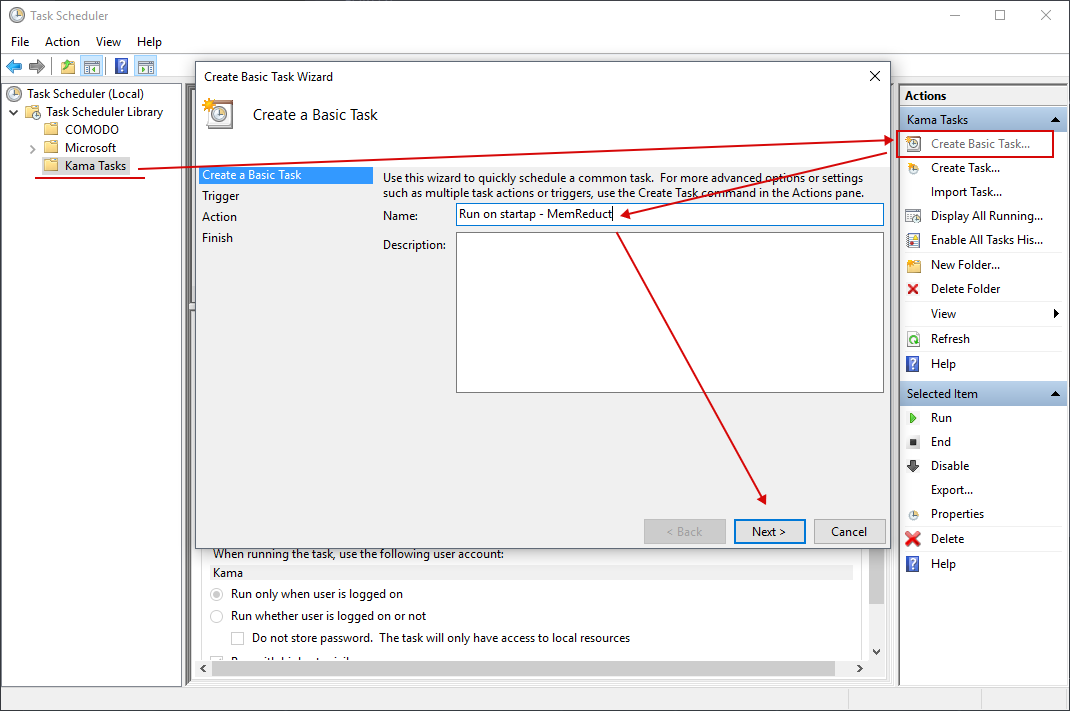
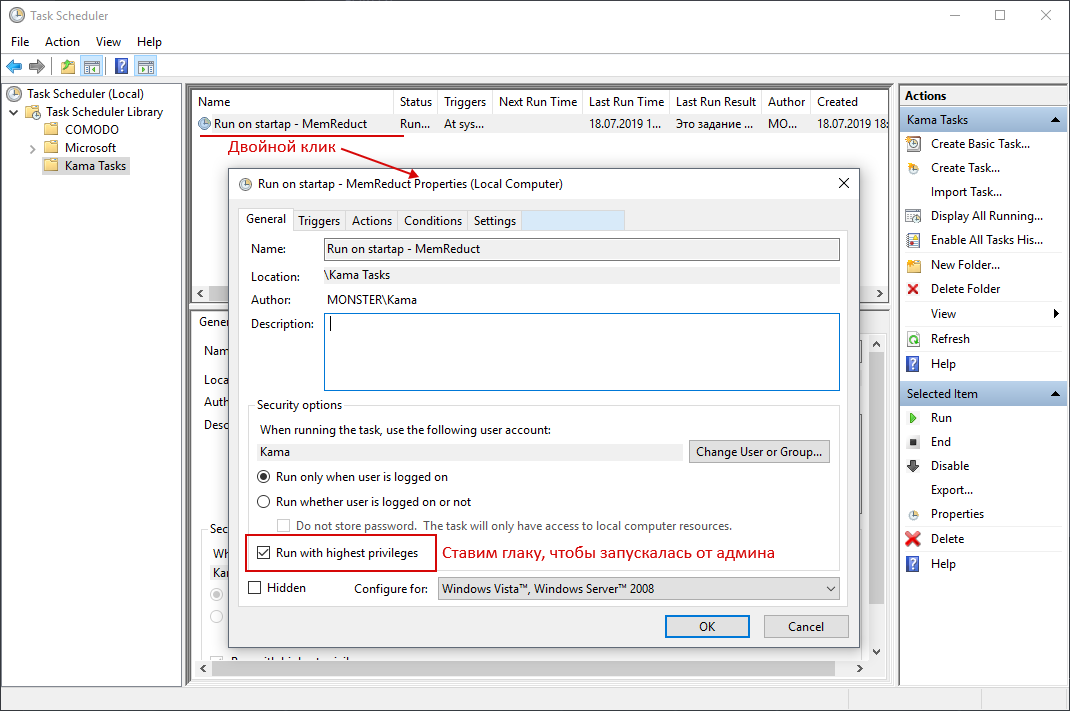
Рекомендую создать отдельную папку в планировщике задач, и туда складывать свои задачи.
Вариант 2 (не всегда работает)
Чтобы запускать программу как администратора по клику на иконку (ярлык), нужно установить соответствующую опцию этому ярлыку.
- Кликните правой кнопкой мышки по ярлыку и выберите пункт Свойства.
- В модальном окне нажмите кнопку Дополнительно.
- Поставьте галочку Запускать как администратор.

Автозагрузка программы с правами администратора
Автозагрузка программ в Windows 10 через реестр
Есть еще одно место, откуда Windows запускает программы — это раздел реестра Windows 10. Как правило этот раздел используется другими программами, чтобы добавить себя в авто запуск. Но мы с вами также можем добавлять или, что более важно, удалять от туда программы.
Для удаления автозапускающихся программ из реестра нужно нажать Win+R и там написать команду regedit. В открывшемся реестре перейти в одну из веток:
- Для отдельного пользователя: HKEY_CURRENT_USERSoftwareMicrosoftWindowsCurrentVersionRun .
- Для всех пользователей: HKEY_LOCAL_MACHINESoftwareMicrosoftWindowsCurrentVersionRun .
Добавление/удаление программы из автозапуска из реестра
Для удаления кликаем на ненужной программе правой кнопкой и жмем Удалить (Delete):

Для добавления кликаем правой кнопкой в пустом месте окна и жмем Создать > Строковой параметр:

После создания строкового ключа, на нем нужно кликнуть правой кнопкой и выбрать Изменить, далее нужно добавить пусть до файла программы которую нужно запустить:

Включение/отключение автозапуска через Диспетчере задач
Диспетчер задач Windows 10 содержит информацию какие программы запускаются при старте системы. Там же можно быстро включить или отключить программу из автозапуска. Добавить программу от туда невозможно.
Для управления нужно:
- Нажать Ctrl+Shift+Esc и перейти на вкладку Автозагрузка. В ней находится список программ и данные о них.
- Кликните правой кнопкой и включите/отключите авто-запуск.

Программа для управления авто-запуском
Для комплексного управления программами автозапуска есть хорошая программа:
Autorun Organizer (ссылка на сайт производителя).
Программа показывает сразу все точки автозапуска: папка автозапуска, реестр (пользователя и общий). А также показывает другую информацию о том как была запущена программа, сколько времени занял запуск и т.д.

Полезная информация
Многие проблемы быстрее решаются поиском по форуму и чтением FAQ, чем созданием новой темы и томительным ожиданием ответа.
Страницы: 1
- Форумы
- » Thunderbird
- » Автозапуск Thunderbird при загрузки windows
№1 08-04-2016 20:14:40
Автозапуск Thunderbird при загрузки windows
День добрый
Можно ли сделать так что бы портабл версия Thunderbird при автозагрузке, сразу была свернута -то есть отображается в на панели задач. Так приходиться кликать при каждой загрузки винды — что бы свернуть окно.
Сама автозагрука — через папку автозагрузку — ярлык на Thunderbird.
№2 08-04-2016 20:35:23
Re: Автозапуск Thunderbird при загрузки windows
И в ярлыке указать «Свернутое в значок», не?
Источник: windowser.ru